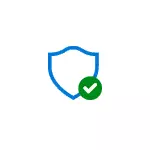
Σε αυτό το εγχειρίδιο, είναι λεπτομερές πώς να προσθέσετε ένα αρχείο ή ένα φάκελο για να αποκλείσετε τα παράθυρα προστασίας από ιούς, έτσι ώστε στο μέλλον να μην έχει την αυθόρμητη διαγραφή ή το πρόβλημα δοκιμής.
ΣΗΜΕΙΩΣΗ: Η οδηγία παρέχεται για ενημέρωση δημιουργών λέξεων των Windows 10. Για προηγούμενες εκδόσεις, παρόμοιες παραμέτρους που μπορείτε να βρείτε στις παραμέτρους - ενημέρωση και ασφάλεια - Defender Windows.
Εξαιρέσεις του Defender των Windows 10
Παράμετροι Windows Defender στην τελευταία έκδοση του συστήματος, μπορείτε να βρείτε στο Κέντρο Ασφαλείας του Windows Defender.
Για να το ανοίξετε, μπορείτε να κάνετε δεξί κλικ στο εικονίδιο Defender στην περιοχή ειδοποιήσεων (δίπλα στο ρολόι στο κάτω μέρος δεξιάς) και επιλέξτε "Άνοιγμα" ή μεταβείτε στις παραμέτρους - Ενημέρωση και ασφάλεια - Windows Defender και κάντε κλικ στην επιλογή Ανοίξτε την ασφάλεια των Windows Defender Κέντρο.
Περαιτέρω βήματα για την προσθήκη εξαιρέσεων από το Antivirus θα μοιάζουν με αυτό:
- Στο κέντρο ασφαλείας, ανοίξτε τη σελίδα ρυθμίσεων προστασίας από ιούς και τις απειλές, και σε αυτό, κάντε κλικ στην επιλογή "Παράμετροι προστασίας από ιούς και άλλες απειλές".
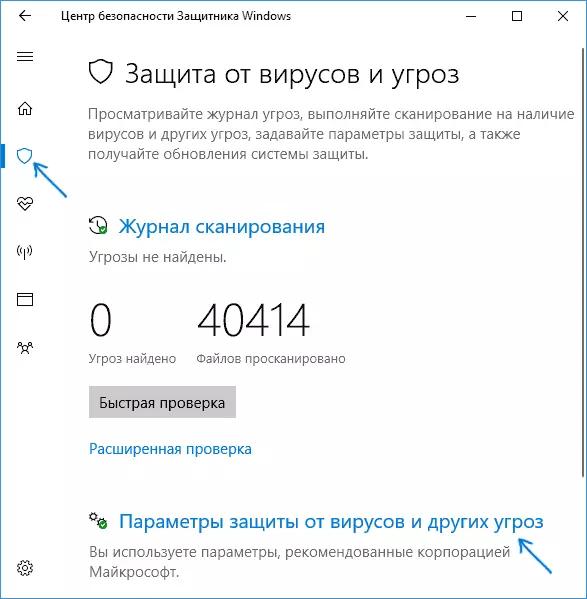
- Στο κάτω μέρος της επόμενης σελίδας, στην ενότητα "Εξαιρέσεις", κάντε κλικ στην επιλογή "Προσθήκη ή κατάργηση εξαιρέσεων".
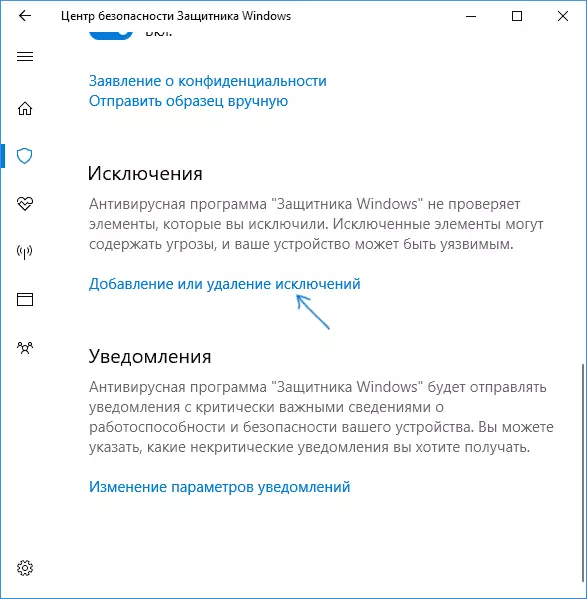
- Κάντε κλικ στην επιλογή "Προσθήκη εξαίρεσης" και επιλέξτε τον τύπο εξαίρεσης - αρχείο, φάκελο, τύπο αρχείου ή διαδικασία.
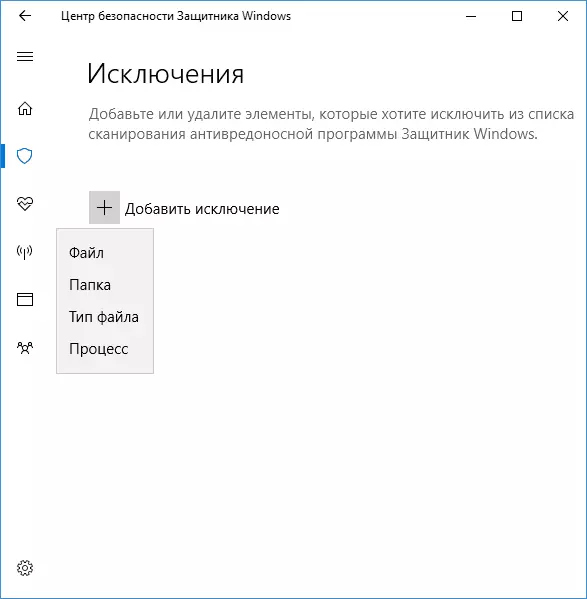
- Καθορίστε τη διαδρομή στο στοιχείο και κάντε κλικ στο Άνοιγμα.
Μετά την ολοκλήρωση, θα προστεθεί ένας φάκελος ή ένα αρχείο στον αποκλεισμό των Windows 10 Defender και στο μέλλον δεν θα σαρωθούν για ιούς ή άλλες απειλές.
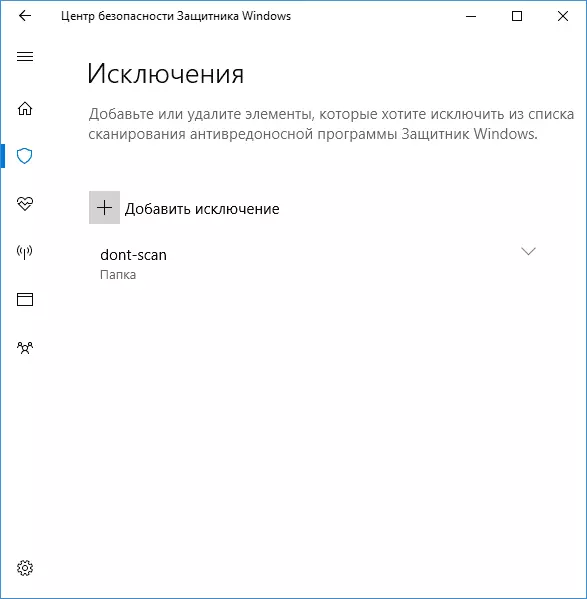
Η σύστασή μου είναι να δημιουργήσετε ένα ξεχωριστό φάκελο για τα προγράμματα που είναι ασφαλή για την εμπειρία σας, αλλά διαγράφονται από τους Windows Defender, προσθέστε το σε εξαιρέσεις και συνεχίστε όλα αυτά τα προγράμματα για λήψη σε αυτόν τον φάκελο και να εκτελέσετε από εκεί.
Ταυτόχρονα, μην ξεχάσετε την προσοχή και, αν υπάρχουν κάποιες αμφιβολίες, συνιστούμε να ελέγξετε το αρχείο σας στο Virustotal, ίσως δεν είναι τόσο ασφαλές όσο νομίζετε.
Σημείωση: Για να καταργήσετε τις εξαιρέσεις από τον Defender, επιστρέψτε στην ίδια σελίδα ρυθμίσεων, όπου έχετε προσθέσει εξαιρέσεις, κάντε κλικ στο δεξί βέλος από το φάκελο ή το αρχείο και κάντε κλικ στο κουμπί Διαγραφή.
